Cómo aplicar diferentes filtros a una foto sin instalar nada en el PC
Dale un toque de color distinto a cualquier imagen sin instalar nada en el PC

Hace años Instagram puso de moda los filtros en los dispositivos móviles, ya que por entonces las cámaras de fotos de los móviles tenían una calidad bastante cuestionable. Entonces los filtros convertían en algo decente una mala fotografía, y si además la podíamos compartir con otros, el negocio era perfecto. Hasta entonces aplicar diferentes filtros a una foto se había reducido a aplicaciones de edición fotográfica en las que debíamos alterar las curvas y numerosos parámetros de la imagen para obtener un resultado al menos similar. Pues bien, ya no hace falta tan siquiera un móvil, ni instalar un programa específico en el PC para disfrutar de este tipo de filtros.
Así puedes aplicar filtros sin instalar nada en el PC
Internet se ha convertido como en un dispositivo más, un lugar en el que podemos ejecutar cualquier tipo de aplicación sin tener que descargarla o instalarla en el ordenador, haciendo todo a través de un servidor lejano. Y eso es precisamente lo que nos propone la web Pictonize, que ofrece una serie de filtros en línea y también herramientas para editar las fotos y dejarlas a nuestro gusto. De esta manera es posible hacer ediciones de imágenes y darles un toque totalmente diferente en solo unos segundos.
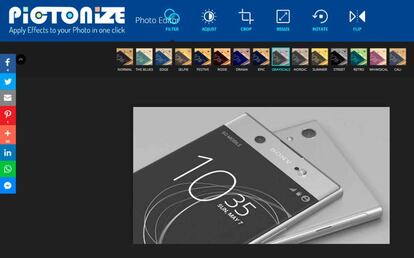
Una vez que entramos en la web de Pictonize, solo tenemos que arrastrar la imagen que queremos editar a la zona señalada para ello en la pantalla principal. Una vez que la hemos añadido, podemos ver en la parte superior distintos botones que nos ofrece la posibilidad de editar la imagen. El primero de ellos es el de filtro. Al pulsarlo aparecen en la parte superior hasta 15 filtros de color distintos. Que nos permite transformar las imágenes a blanco y negro, o a un color más vivo, apagado o con un tono sepia que les da un toque muy vintage a las imágenes.
Las imágenes se transforman en tiempo real, y podemos posteriormente editarlas con los demás ajustes existentes. Como por ejemplo el ajuste del brillo o el contraste, el recorte de la imagen, transformar su tamaño, rotarla o voltearla de manera horizontal o vertical. Una vez que hemos hecho todos los ajustes, solo tenemos que pulsar sobre el botón “Download” para descargar el resultado.

